Editor X: aggiungere e personalizzare gli effetti di scorrimento per l'intestazione del tuo sito
Tempo di lettura: 4 min.
Editor X sta passando a Wix Studio, la nostra nuova piattaforma per agenzie e freelancer.Scopri di più su Wix Studio
Attira l'attenzione dei visitatori sull'intestazione e mettila in evidenza aggiungendo effetti di scorrimento. Quando fissi l'intestazione alla pagina, puoi anche farla spostare, dissolvere o cambiare i colori durante lo scorrimento.
In questo articolo, scopri come aggiungere effetti di scorrimento all'intestazione:
Aggiungere un effetto di scorrimento all'intestazione
Imposta l'intestazione per scorrere all'interno di una pagina. All'inizio, i visitatori vedranno l'intestazione ovunque si trovi nella tua pagina, ma quando scorrono verso il basso, l'intestazione si "attaccherà" alla schermata.
Per aggiungere un effetto a scorrimento Adesivo:
- Seleziona l'intestazione nell'Editor
- Clicca su Posizione nel pannello Ispezione

- Clicca sul menu a tendina Tipo di posizione e seleziona Adesivo
- (Facoltativo) Aggiungi un valore di offset sopra l'elemento, che è la distanza che l'intestazione dovrebbe sempre avere dalla parte superiore dello schermo
Aggiungere un effetto di scorrimento Fisso all'intestazione
Fissa l'intestazione in una determinata posizione quando i visitatori scorrono verso il basso della pagina.
Per aggiungere un effetto di scorrimento Fisso:
- Seleziona l'intestazione nell'Editor
- Clicca su Posizione nel pannello Ispezione

- Clicca sul menu a tendina Tipo di posizione e seleziona Fisso

Aggiungere transizioni e colori di riempimento durante lo scorrimento
Quando si utilizza l'effetto di scorrimento Fisso, è possibile creare transizioni accattivanti e modificare il colore di sfondo dell'intestazione mentre i visitatori scorrono verso il basso della pagina.
Per aggiungere transizioni e colori di riempimento durante lo scorrimento:
- Seleziona l'intestazione nell'Editor
- Aggiungi l'effetto di scorrimento Fisso:
- Clicca su Posizione nel pannello Ispezione

- Clicca sul menu a tendina Tipo di posizione e seleziona Fisso
- Clicca su Posizione nel pannello Ispezione
- Personalizza il comportamento di scorrimento dell'intestazione eseguendo le seguenti operazioni:
Fai spostare l'intestazione durante lo scorrimento
Fai dissolvere l'intestazione
Modifica il colore di sfondo dell'intestazione
Nota:
Pur potendo impostare un colore di sfondo target insieme ad una transizione, non è possibile combinare Fade (Dissolvenza) e Move (Sposta) nello stesso effetto.
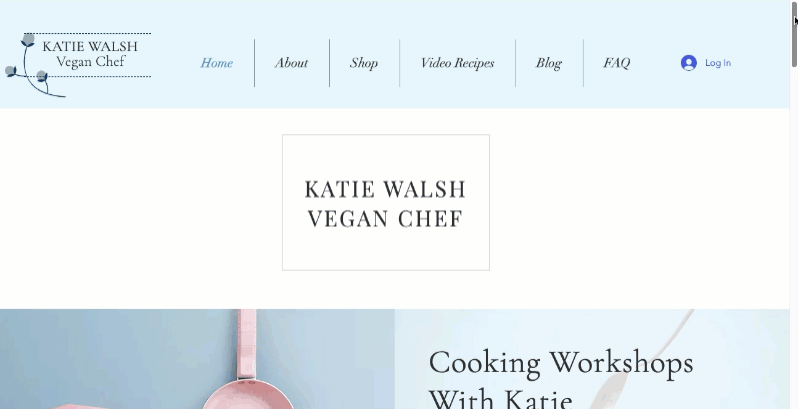
Rimuovere un effetto di scorrimento
È sempre possibile rimuovere un effetto di scorrimento aggiunto all'intestazione in precedenza.
Per rimuovere un effetto di scorrimento:
- Seleziona l'intestazione nell'Editor
- Clicca su Posizione nel pannello Ispezione

- Clicca sul menu a tendina Tipo di posizione e seleziona Predefinito


